
สารบัญ:
- ผู้เขียน John Day [email protected].
- Public 2024-01-30 13:05.
- แก้ไขล่าสุด 2025-01-23 15:12.
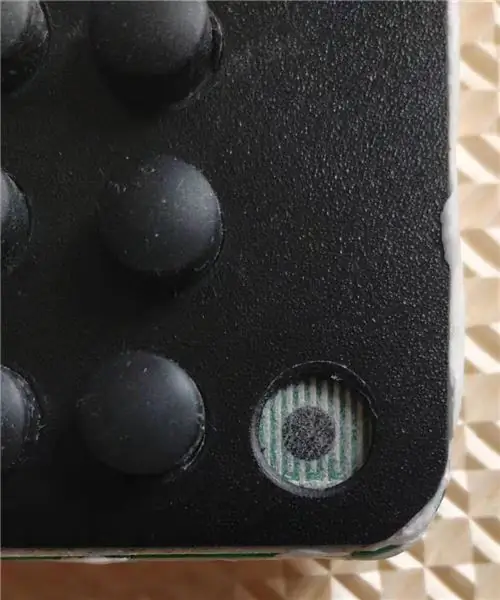
วันนี้มีปุ่มและสวิตช์สัมผัสให้เลือกมากมายในราคาและรูปแบบใดก็ได้ ขออภัย หากคุณต้องการรับอินพุตแบบอะนาล็อก ตัวเลือกของคุณมีจำกัด หากตัวเลื่อนแบบ capacitive ไม่ตรงกับความต้องการของคุณ คุณอาจโชคไม่ดี
ฉันตั้งใจจะสร้างเครื่องดนตรีที่ตรวจจับได้ว่าผู้ใช้กดปุ่มแรงแค่ไหนอย่างต่อเนื่อง เซ็นเซอร์แบบเพียซโซอิเล็กทริกไม่มีปัญหา เพราะถึงแม้จะสามารถอ่านค่าความแรงที่คุณกดได้ แต่ก็ยากที่จะรักษาค่าที่อ่านได้อย่างแม่นยำเป็นเวลาหลายวินาที เซ็นเซอร์แบบยืดหยุ่นมีราคาแพงและเทอะทะ
Velostat ซึ่งเป็นแบรนด์ของพลาสติกต้านทาน piezzo (ยิ่งกดมาก ความต้านทานไฟฟ้าก็จะยิ่งต่ำลง) เข้ากับใบเรียกเก็บเงินได้อย่างลงตัว วันนี้ ผมจะแนะนำคุณผ่านการพิสูจน์แนวคิด และต้นแบบที่ดี อันหลังทำงานได้อย่างน่าเชื่อถือหลังจากการสอบเทียบ และเรียบง่ายและราคาถูกมากพอที่คุณอาจพิจารณาทำทีละโหล
ขั้นตอนที่ 1: ขั้นตอนที่ 1: การพิสูจน์แนวคิด

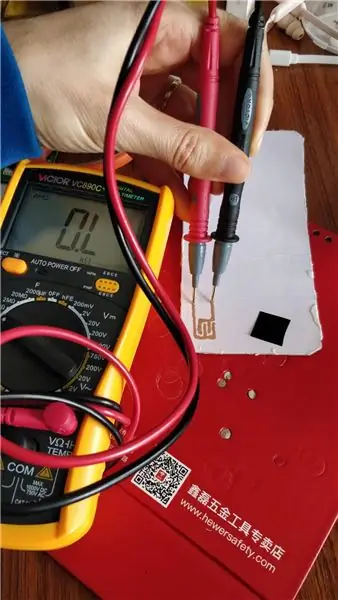

ใช้กระดาษแข็งและปากกาหมึกนำไฟฟ้า วาดลวดลายหวีที่พันกัน แทร็กของฉันกว้างประมาณ 2 มม. และกว้าง 1 มม. จากนั้นฉันก็ตัด velostat ขนาด 15*15 มม. ที่ฉันวางไว้ด้านบน
เมื่อกดด้วยนิ้ว ฉันสามารถวัดความต้านทานได้ระหว่าง 5 ถึง 15 kOhm ขึ้นอยู่กับว่ากดแรงแค่ไหน
ขั้นตอนที่ 2: ขั้นตอนที่ 2: PCB
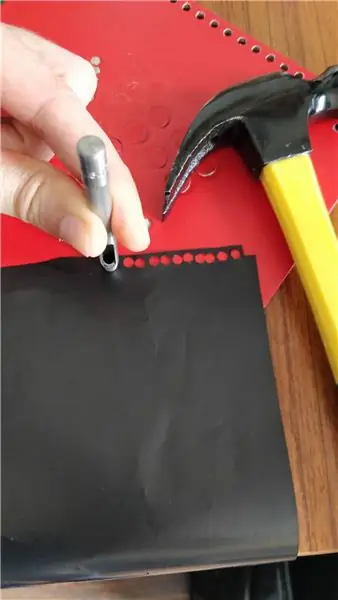

ฉันออกแบบวงจร PCB สำหรับโครงการของฉันและผลิตขึ้นอย่างมืออาชีพ ในตัวอย่างนี้ รางกว้าง 0.5 มม. และห่างกัน 0.5 มม. แต่จริงๆ แล้ว Velostat นั้นค่อนข้างให้อภัย
เพื่อให้ได้ผลลัพธ์ที่ดี ให้ใส่ Velostat ในที่ที่คุณต้องการเท่านั้น ฉันเจาะชิ้นส่วนขนาด 5 มม. แล้วติดเทปด้วยเทปธรรมดา เทปนำไฟฟ้าแกน Z ไม่ทำงานที่นี่ เนื่องจากจะปล่อยออกมาช้ามาก และคุณไม่สามารถบอกได้ว่าผู้ใช้ยกนิ้วขึ้นเมื่อใด
ขั้นตอนที่ 3: ขั้นตอนที่ 3: ฝาครอบปุ่ม




ฉันใช้ปุ่มซิลิโคนที่สั่งจาก Taobao (แต่ถ้าคุณไม่ได้อาศัยอยู่ที่จีน คุณอาจจะโชคดีกว่าร้านเครื่องใช้ไฟฟ้าทั่วไป) เส้นผ่านศูนย์กลาง 10 มม. (12 ที่ฐาน) และไม่มีแผ่นนำไฟฟ้าด้านล่าง
ฐานมีความหนาประมาณ 1 มม. ซึ่งใกล้เคียงกับความหนาของเทปกาวสองหน้าที่ฉันวางไว้
ในการเจาะรูในเทปสองหน้าคุณต้องวางให้เรียบ เพื่อป้องกันไม่ให้ติดบนโต๊ะของคุณ ให้ใช้กระดาษเคลือบซิลิโคน เช่น ฟิล์มป้องกันของม้วนเทปกาวสองหน้า แล้วติดไว้ด้านล่าง ฉันพบหมัดของฉันใน Taobao ในราคาไม่ถึงหนึ่งเหรียญต่อชิ้น
ด้านบนของเทปกาวสองหน้า ฉันใส่แผ่นพลาสติกจากปกสมุดจดที่ใช้แล้ว
ขั้นตอนที่ 4: ขั้นตอนที่ 4: ใช้มัน

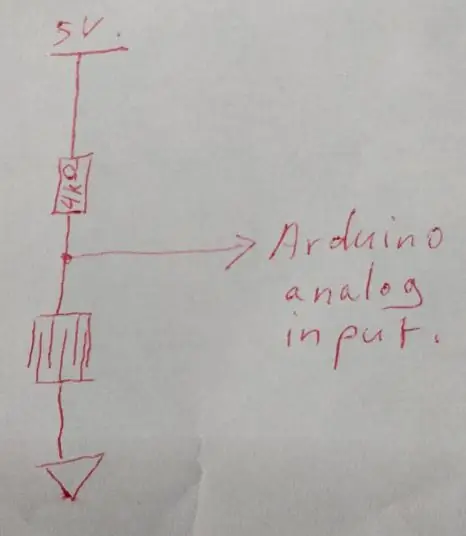
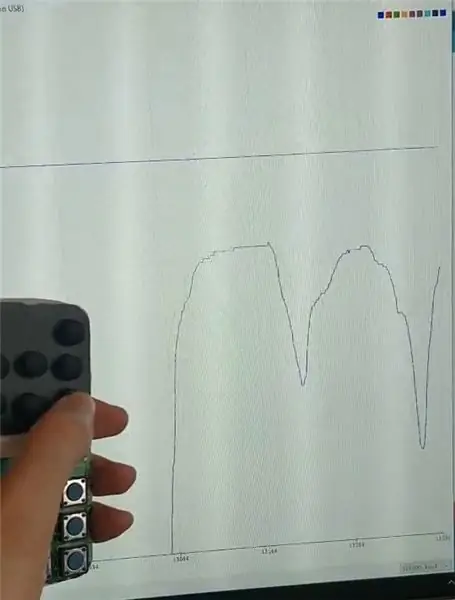
หลังจากประกอบปุ่มแล้ว ฉันวางนิ้วบนและวัดความต้านทาน 1.5 ถึง 18 kOhm หากคุณยกนิ้วขึ้น Velostat อาจสัมผัสหรือไม่สัมผัส ดังนั้นในบางครั้ง cicuit จึงเปิดออก
หากต้องการใช้ปุ่มใหม่นี้ ให้ตั้งค่าบริดจ์ตัวแบ่งแรงดันไฟฟ้าพร้อมตัวต้านทาน (เช่น 4kOhm) สามารถวัดจุดกึ่งกลางด้วย Arduino
จากนั้นคุณจะต้องวัดค่าสำหรับแรงดันต่ำสุดและสูงสุด และคำนวณว่าคุณยืนอยู่ระหว่างสองค่านั้นได้ไกลแค่ไหน ฉันสามารถรับการตอบสนอง 7 หรือ 8 บิตจากอินพุตแอนะล็อก Atmega 10 บิตโดยไม่ต้องเล่นซอมากเกินไป
กราฟตอบสนองไม่เป็นเส้นตรง ฉันยังไม่ได้พยายามทำให้เป็นมาตรฐาน นอกจากนี้ยังมีฮิสเทรีซิสอยู่บ้าง: ค่าที่คุณกลับไปหลังจากปล่อยปุ่มมักจะแตกต่างจากที่คุณมีเล็กน้อยก่อนกด อย่างไรก็ตาม เมื่อใช้งานด้วยนิ้วคน มันดีพอสำหรับการโค้งงอและการสั่นสะเทือน
แนะนำ:
การออกแบบเกมในการสะบัดใน 5 ขั้นตอน: 5 ขั้นตอน

การออกแบบเกมในการสะบัดใน 5 ขั้นตอน: การตวัดเป็นวิธีง่ายๆ ในการสร้างเกม โดยเฉพาะอย่างยิ่งเกมปริศนา นิยายภาพ หรือเกมผจญภัย
การตรวจจับใบหน้าบน Raspberry Pi 4B ใน 3 ขั้นตอน: 3 ขั้นตอน

การตรวจจับใบหน้าบน Raspberry Pi 4B ใน 3 ขั้นตอน: ในคำแนะนำนี้ เราจะทำการตรวจจับใบหน้าบน Raspberry Pi 4 ด้วย Shunya O/S โดยใช้ Shunyaface Library Shunyaface เป็นห้องสมุดจดจำใบหน้า/ตรวจจับใบหน้า โปรเจ็กต์นี้มีจุดมุ่งหมายเพื่อให้เกิดความเร็วในการตรวจจับและจดจำได้เร็วที่สุดด้วย
วิธีการติดตั้งปลั๊กอินใน WordPress ใน 3 ขั้นตอน: 3 ขั้นตอน

วิธีการติดตั้งปลั๊กอินใน WordPress ใน 3 ขั้นตอน: ในบทช่วยสอนนี้ ฉันจะแสดงขั้นตอนสำคัญในการติดตั้งปลั๊กอิน WordPress ให้กับเว็บไซต์ของคุณ โดยทั่วไป คุณสามารถติดตั้งปลั๊กอินได้สองวิธี วิธีแรกคือผ่าน ftp หรือผ่าน cpanel แต่ฉันจะไม่แสดงมันเพราะมันสอดคล้องกับ
การลอยแบบอะคูสติกด้วย Arduino Uno ทีละขั้นตอน (8 ขั้นตอน): 8 ขั้นตอน

การลอยแบบอะคูสติกด้วย Arduino Uno ทีละขั้นตอน (8 ขั้นตอน): ตัวแปลงสัญญาณเสียงล้ำเสียง L298N Dc ตัวเมียอะแดปเตอร์จ่ายไฟพร้อมขา DC ตัวผู้ Arduino UNOBreadboardวิธีการทำงาน: ก่อนอื่น คุณอัปโหลดรหัสไปยัง Arduino Uno (เป็นไมโครคอนโทรลเลอร์ที่ติดตั้งดิจิตอล และพอร์ตแอนะล็อกเพื่อแปลงรหัส (C++)
เครื่อง Rube Goldberg 11 ขั้นตอน: 8 ขั้นตอน

เครื่อง 11 Step Rube Goldberg: โครงการนี้เป็นเครื่อง 11 Step Rube Goldberg ซึ่งออกแบบมาเพื่อสร้างงานง่ายๆ ในรูปแบบที่ซับซ้อน งานของโครงการนี้คือการจับสบู่ก้อนหนึ่ง
